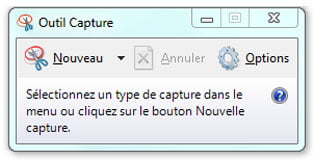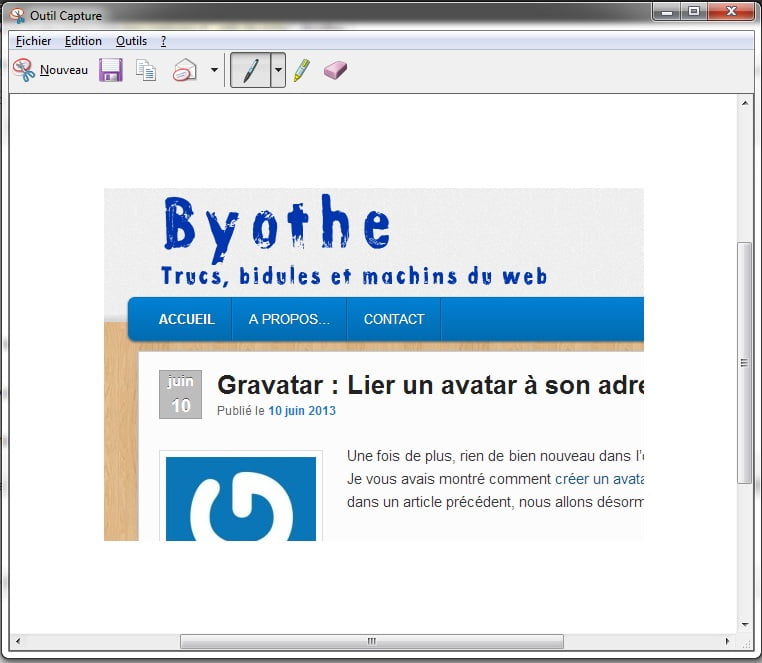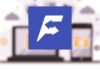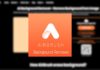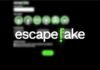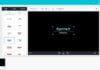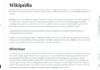Devinez quoi ? Je vais encore vous montrer un petit logiciel qui existe depuis longtemps… bah oui ! Mais si vous ne le connaissiez pas, vous allez me remercier.
Devinez quoi ? Je vais encore vous montrer un petit logiciel qui existe depuis longtemps… bah oui ! Mais si vous ne le connaissiez pas, vous allez me remercier.
Il peut être utile pour une raison ou pour une autre de faire une image de son écran, pour montrer un bug, expliquer une manipulation…
Vous le savez peut être, il existe sur votre clavier (en haut à gauche en général) une touche « Impr écran » qui permet de faire une photo de votre écran pour l’héberger de manière éphémère dans le presse papier (vous n’avez donc plus qu’à faire coller dans un logiciel comme Word ou Paint pour récupérer cette copie d’écran).
Seulement, ce système n’est pas pratique… non, il n’est pas pratique car il copie l’intégralité de votre écran et ne vous permet pas de ne sélectionner qu’une petite portion… celle qui vous intéresse.
Heureusement, depuis Windows Vista, les différentes versions de Windows (Vista, 7 et 8) sont équipées d’un outil révolutionnaire dénommé « Outil Capture » ou « Snipping Tool » dans sa version anglaise.
Pour le lancer, il faut aller le récupérer à l’adresse suivante sur votre disque dur : C:\Windows\System32\SnippingTool.exe. Vous pouvez également faire une recherche dans le menu démarrer de Windows (le menu en bas à gauche)…
Un conseil, faites un raccourci sur votre bureau ou épinglez le programme à la barre des tâches, vous gagnerez du temps la prochaine fois.
Une fois le programme lancé, son utilisation est simplissime.
1- Appuyez sur le bouton « Nouveau » et votre écran se grisera
2- Cliquez sur votre écran et maintenez enfoncé pour délimiter la zone à capturer
Une fois l’opération réalisée, l’image s’affichera dans le programme et vous disposerez de plusieurs fonctionnalités bien appréciables :
- enregistrer l’image (PNG, Jpeg, Gif, Html)
- copier l’image
- envoyer l’image par email (avec une adresse de messagerie configuré sur votre ordinateur)
Et vous disposerez en plus de cela d’outils :
- des stylets (rouge, bleu, noir ou personnalisable) qui vous permettront de dessiner ou d’écrire à main levée sur votre image
- un surligneur (jaune uniquement)
- une gomme qui permet d’effacer les stylets ou le surligneur uniquement
Bref, c’est un outil simple et très efficace pour réaliser des captures d’écran !
PS : Par contre il est impossible de faire une capture de l’Outil Capture avec l’Outil Capture… car celui-ci disparaît lorsque l’on commence à faire une capture… logique, sinon il risquerait d’apparaître sur vos captures… J’ai donc réalisé ces copies d’écran à l’ancienne… quel courage !
Article mis à jour le 24 janvier 2021 par Byothe